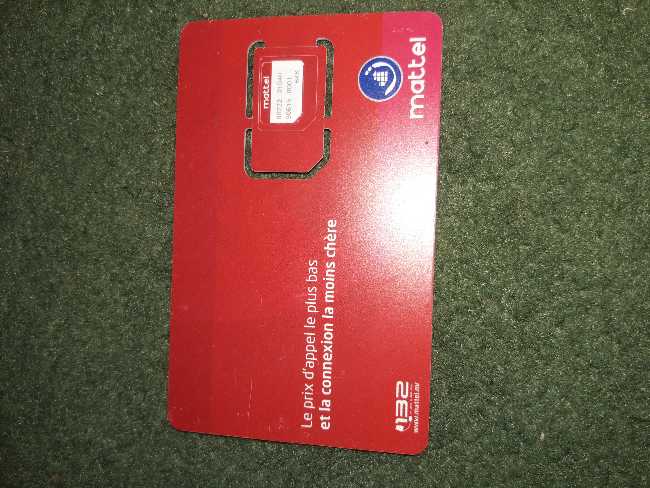طريقة التحقق من ان هاتفك الذكي بنظام الاندرويد لا تتم مراقبته بواسطة برامج تجسس
بسم الله الرحمن الرحيم
الحمد لله رب العالمين و الصلاة و السلام على سيد الأولين و الآخرين نبينا محمد وعلى آله وصحبه اجمعين؛ أما بعد:
أهلا بكم زائري الكريم وسهلا في مدونتكم مدونة حل لمشاكل التقنية في موريتانيا، في هذه التدوينة من حل مشكلة في الاندرويد اشارك لكم طريقة لكيفية التحقق مما اذا كان هاتفك الذي يعمل بنظام الاندرويد تتم مراقبته عن طريق برامج تجسسية.
هل ترغب في التأكد من عدم التجسس على هاتفك الذكي الذي يعمل بنظام الاندرويد وأن عمليات تبادل البيانات الشخصية الخاصة بك ليست تحت المراقبة؟ فيما يلي ساقدم لكم ثلاث طرق لمعرفة ما إذا كانت برامج التجسس spyware نشطة على هاتف الذكي بنظام الاندرويد.
برامج التجسس او spyware هي برامج ضارة خاصة بالتجسس يمكنها مراقبة نشاط جهاز كمبيوتر (كمبيوتر ، هاتف ذكي ، جهاز لوحي ...). ربما يتم تثبيتها على هاتف محمول لسرقة البيانات الشخصية أو لاعتراض محتوى البيانات عن طريق التبادلات عبر الرسائل القصيرة أو البريد الإلكتروني أو الويب أو ببساطة عن طريق الصوت.
تأتي هذه البرامج في بعض الأحيان في شكل تطبيقات الرقابة الأبوية، مما يسمح للآباء بمراقبة نشاط أطفالهم المحمول. يمكن أيضًا استخدامها من قبل الشركات أو المتسللين ... على أي حال، فانه من المثير للاهتمام التحقق بانتظام من عدم تثبيت برنامج تجسس على هاتفك الذكي الذي يعمل بنظام اندرويد. إليك كيفية ذلك ... تابع معي....
تحقق من تثبيت التطبيقات بواسطة مصادر غير معروفة
غالبًا ما يتم تنزيل برامج التجسس من مصدر ليست هي متجر جوجل الرسمي. لتحقيق أهدافهم، يمر المصممون من خلال تطبيق وسيط، تقوم بتثبيته بشكل شرعي. بمجرد استخدام هاتفك الذكي، يطلب منك هذا التطبيق الحصول على إذن لتثبيت تطبيقات أخرى من مصادر غير معروفة. هذا النوع من الطلب يجب أن يثير شكوكك.
للتحقق مما إذا كان قد تم تمكين التثبيت بواسطة مصادر غير معروفة على هاتفك:
- افتح إعدادات Paramètres هاتف الاندرويد الذكي الخاص بك.
- في القسم "شخصي Personnel" ، انقر فوق "أمان Sécurité".
- قم بالتمرير لأسفل إلى الأقسام المسماة "مصادر غير معروفة Sources inconnues".
- تحقق من إلغاء تنشيط التفويض (الزر الرمادي).
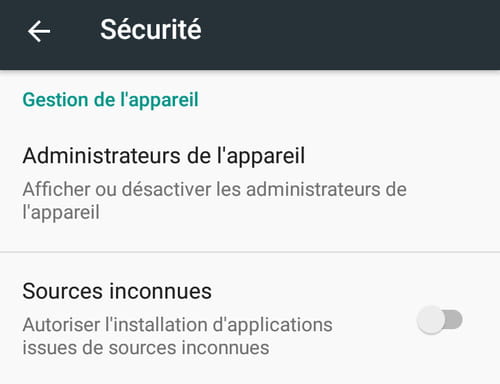
عندما تريد تمكين تثبيت التطبيق من مصادر غير معروفة،سيعرض نظام الاندرويد رسالة تحذير بشأن مسؤوليتك عن فقد البيانات أو تلفها. يمكنك بعد ذلك النقر فوق "إلغاء" أو تأكيد التنشيط على مسؤوليتك الخاصة.

تحقق مما إذا كان هاتفك الذكي الذي يعمل بنظام اندرويد تعرض لكسر الحماية jailbreaké
يمكن أيضًا يتم تثبيت برامج التجسس أثناء كسر الحماية لهاتفك الذكي، وهي عملية إلغاء التثبيت، وتسمى أيضًا الجذر روتROOT، مما يلغي جميع القيود الأمنية والوصول إلى قلب نظام التشغيل الخاص بك.
يتحقق تطبيق RootChecker من أن جهازك لم يتم عمل له كسر الحماية (الجذر ROOT).
- في شريط البحث في متجر جوجل، ابحث عن :
root checker
- قم بتثبيت تطبيق Root Checker الذي انشأه المحرر joeykrim على هاتفك ، وقم بفتحه.
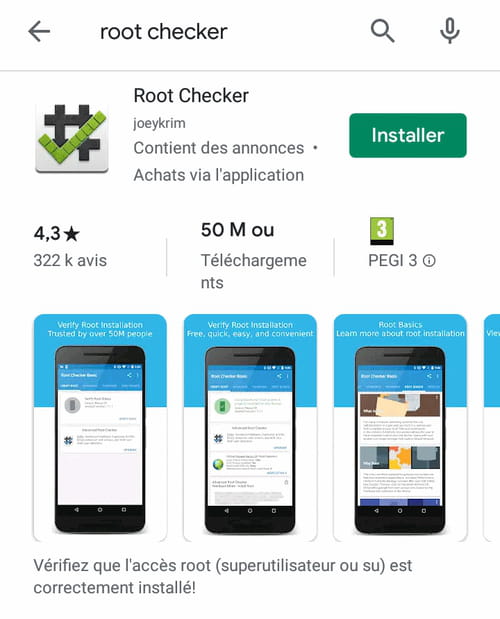
بعد طلبات الأذنات الكلاسيكية، انقر فوق الزر "البدء Get Started". ثم في علامة تبويب التحقق من التجذير روت Vérifier Root ، انقر فوق الزر التحقق من حالة الهاتف مع الروت.

يتحقق التطبيق في ثوانٍ من كسر حماية هاتفك. إذا كانت الرسالة "آسف! لم يتم تثبيت الوصول إلى الجذر بشكل صحيح على هذا الجهاز Sorry! Root access is not properly installed on this device"،اذن هاتفك لم يتم تجذيره.
تحقق من أذونات الوصول للتطبيقات الخاصة بك
عندما لا يحتاجون إلى كسر الحماية jailbreak "الماديphysique" أو التثبيت عبر "مصدر غير معروف source inconnue" ليتم تثبيته، يصعب اكتشاف برامج التجسس. تبدو أحيانًا وكأنها تطبيقات عامة تقوم بتثبيتها ومنح أذونات الوصول إلى ...
لاكتشافها ، يمكنك التحقق من الأذونات التي منحتها لتطبيقات الجوال الخاصة بك:
- افتح الإعدادات Paramètres على هاتفك الذكي.
- انقر فوق التطبيقاتApplications في قسم الجهاز.
- في أعلى اليمين، انقر فوق رمز الترس للوصول إلى الإعدادات المتقدمة.
- ثم انقر فوق السماح للتطبيقات.
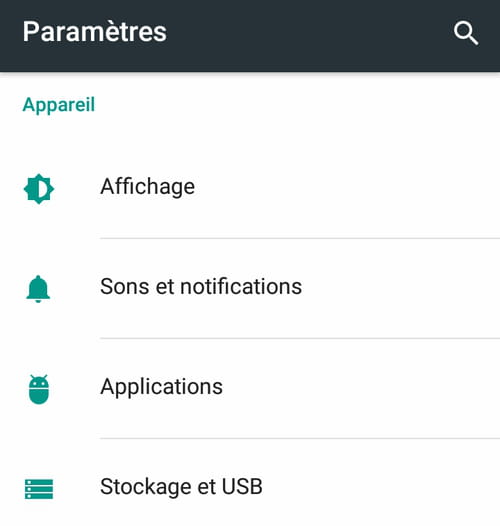
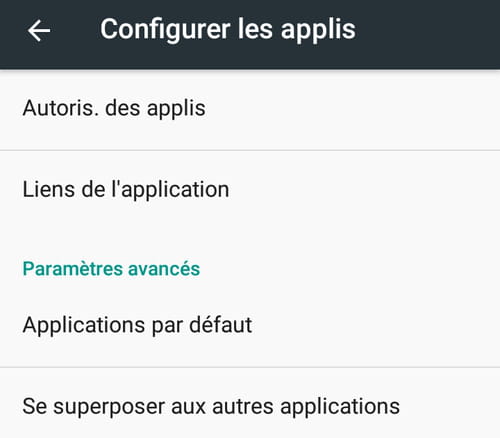
يمنحك هذا الوصول إلى جهات الاتصال الخاصة بك والكاميرا والميكروفون والرسائل النصية القصيرة وهاتفك ، إلخ.

- انقر فوق القسم (على سبيل المثال ، الرسائل القصيرة SMS) التي تريد التحكم فيها.
تحقق من أنك تتعرف على كل تطبيق لديه حق الوصول إلى الرسائل القصيرة الخاصة بك. إذا كنت في شك، فابحث عن اسم التطبيق في محرك البحث المفضل لديك للتحقق مما إذا كان هذا التطبيق خطيرًا أم لا.

أرجوا أن تعجبكم و تفيدكم التدوينة،
لا تنسى المشاركة مع غيرك، لتعم الافادة.
وللمزيد من التدوينات ، اشترك في القائمة البريدية.
السلام عليكم ورحمة الله وبركاته
السلام عليكم ورحمة الله وبركاته